Dans ce tutoriel, je vais vous expliquer comment préparer l’environnement Windows pour installer GLPI sous IIS et comment configurer GLPI pour l’envoie d’e-mail à l’aide d’un serveur SMTP.
Prérequis
- Avoir le rôle IIS d’installé sur un serveur.
- Installer PHP sur IIS.
- Un serveur MariaDB ou MySQL .
- Télécharger la dernière version de GLPI.
- Avoir un enregistrement DNS interne pour le site GLPI
Préparation de l’environnement pour GLPI sur IIS
Sur le serveur IIS, créer un dossier 1 qui va recevoir GLPI.
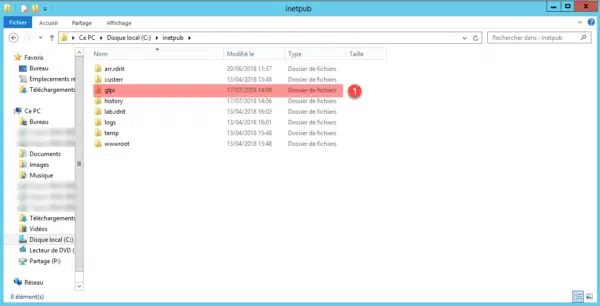
Ouvrir la console de gestion IIS, sélectionner le dossier Sites 1, faire un clic droit dessus et cliquer sur Ajouter un site Web … 2.
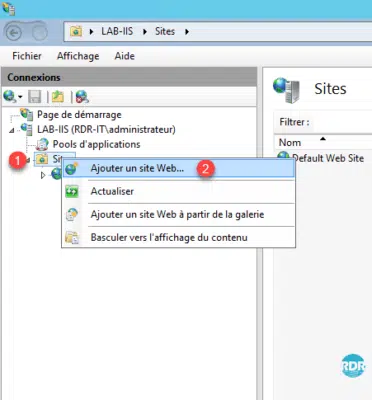
Aller sur le serveur où le rôle DNS est installé, ouvrir la console et ajouter un nouvel enregistrement A 1 en faisant un clic droit sur dans la zone.
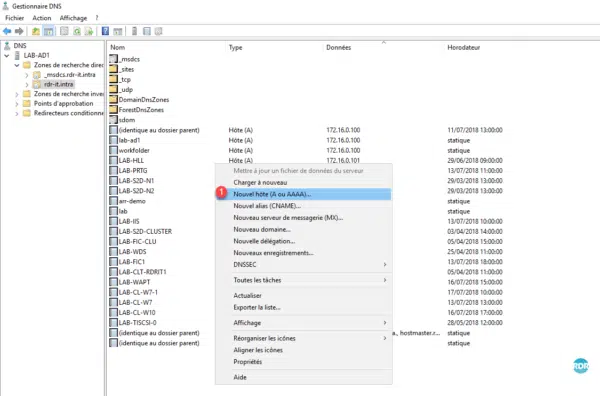
Entrer le nom de l’hôte 1 défini lors de la création du site, entrer l’adresse IP de votre serveur IIS 2 et cliquer sur le bouton Ajouter un hôte 3.
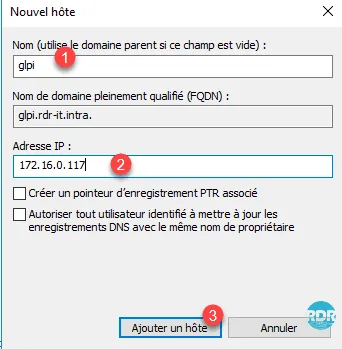
Cliquer sur OK 1 pour fermer le message de confirmation de création de l’enregistrement.
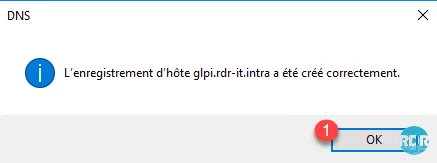
Cliquer sur Terminé 1 pour fermer la fenêtre.
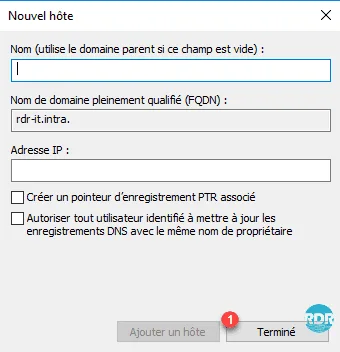
L’enregistrement est créé 1.
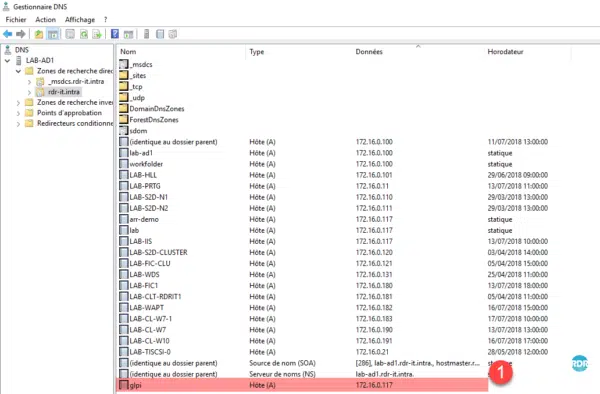
Retourner sur la console IIS, placer vous sur le site glpi 1 et cliquer sur PHP Manager 2.
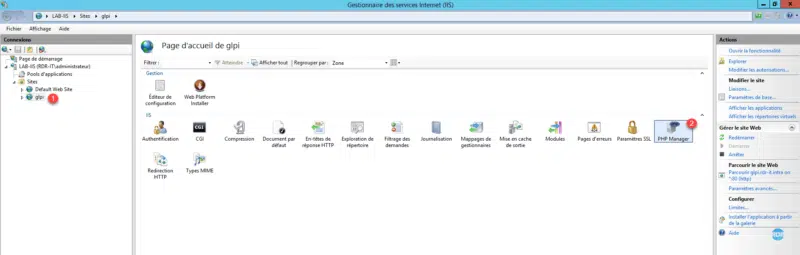
Pour fonctionner correctement GLPI à besoin que certaines extensions PHP soient activés. Cliquer sur Activer ou désactiver une extension 1.
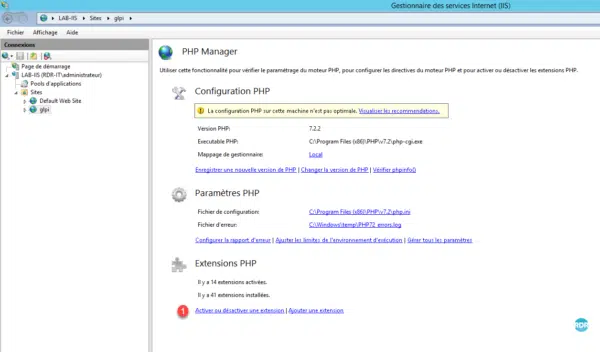
Activer l’extension php_ldap, sélectionner la 1 puis faire un clic droit dessus et cliquer sur Activer 2.
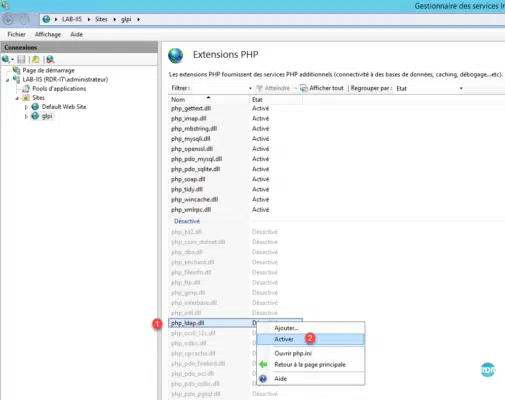
Faire de même avec l’extension php_fileinfo.
Les extensions fileinfo et ldap sont activées.
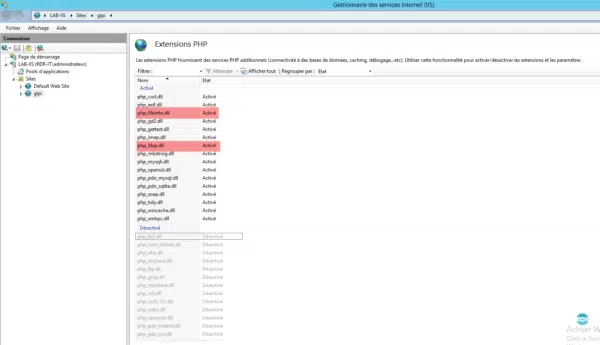
Faire un clic droit sur le site glpi 1, aller sur Gérer le site web 2 et cliquer sur Redémarrer 3 pour la prise en compte des extensions PHP.
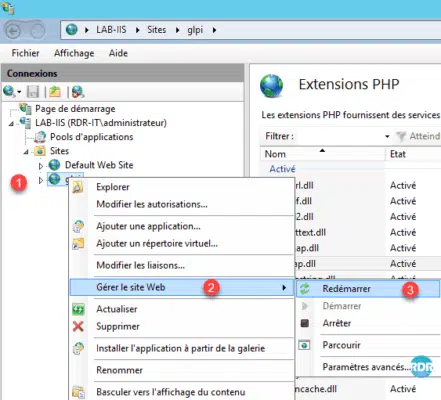
Copier le contenu de l’archive télécharger dans le répertoire sur site web sur IIS 1.
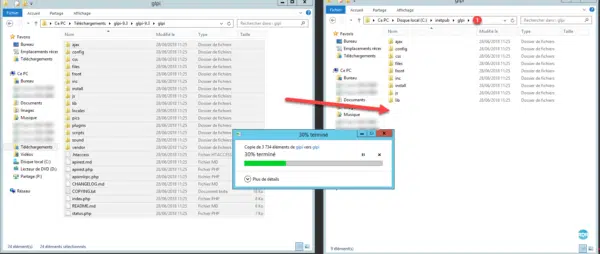
Modifier les droits des dossiers config et files 1 pour donner l’accès Modification 2 au groupe Tout le monde 3.
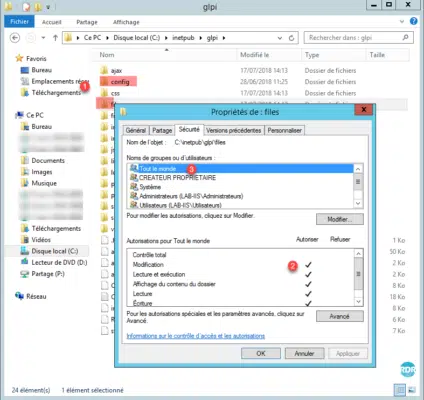
Lancer un navigateur internet et entrer l’adresse dns défini au début.
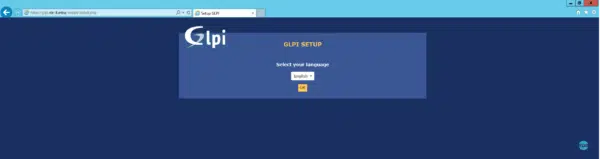
Le tutoriel suivant GLPI : installation et configuration de base vous guidera pour l’installation.
Après l’installation
Renommer / Supprimer le dossier install
Aller dans le dossier où GLPI a été copié et supprimer ou renommer le dossier install 1.
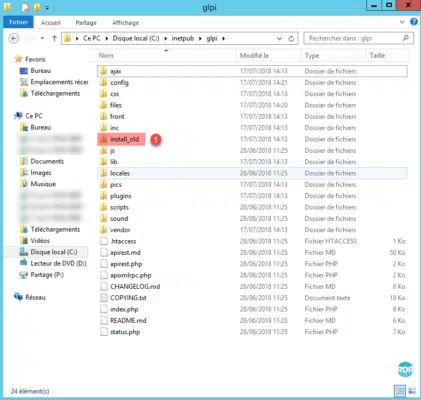
Envoie d’email
Sous IIS la configuration pour envoyer des e-mails avec PHP n’étant aussi simple que vous linux à mettre en place, je vous conseille de renseigner directement un serveur SMTP (interne/fai) dans la configuration de GLPI.
Depuis le menu de navigation, aller sur Configuration 1 / Notifications 2.
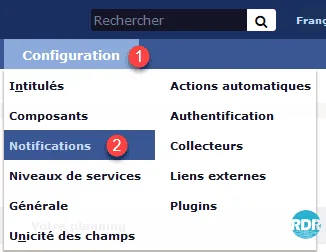
Cliquer sur Configuration des suivis par courriels 1.
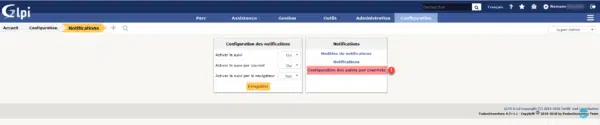
Si l’option Configuration des suivis par courriels n’est pas disponible, il faut passer à Oui Activer le suivi et Activer le suivi par courriel. En enregistrant, la page sera rechargée et il sera possible de configurer le suivi par courriels.
Entrer l’adresse e-mail de l’expéditeur 1 et de réponse 2. Mode d’envoi choisir SMTP 3. Entrer l’adresse du serveur 4 et si nécessaire Identifiant A et mot de passe B. Cliquer sur le bouton Sauvegarder 5 pour enregistrer la configuration.
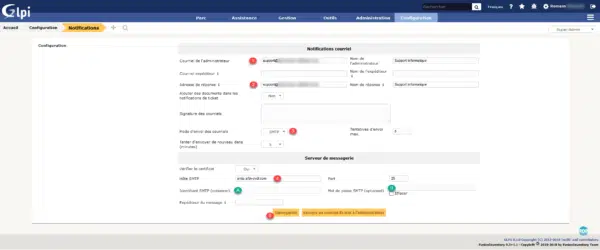



Bonjour
Je viens de faire la mise a jour de GLPI vers la version 10.0.7 (j’etais en 10.0.4)
Sauf que maintenance sur la page d’accueil, j’ai ceci : « La configuration du dossier racine du serveur web n’est pas sécurisée car elle permet l’accès à des fichiers non publics. Référez-vous à la documentation d’installation pour plus de détails. »
j’ai trouvé plein d’info sur le web, mais rien concernant ce qu’il faut faire lorsqu’on a une installation de GLPI sous IIS
Je suis persuadé que vous avez une idée de comment résoudre mon problème. Serait-il possible que vous m’aidiez ?
Merci d’avance
Cordialement